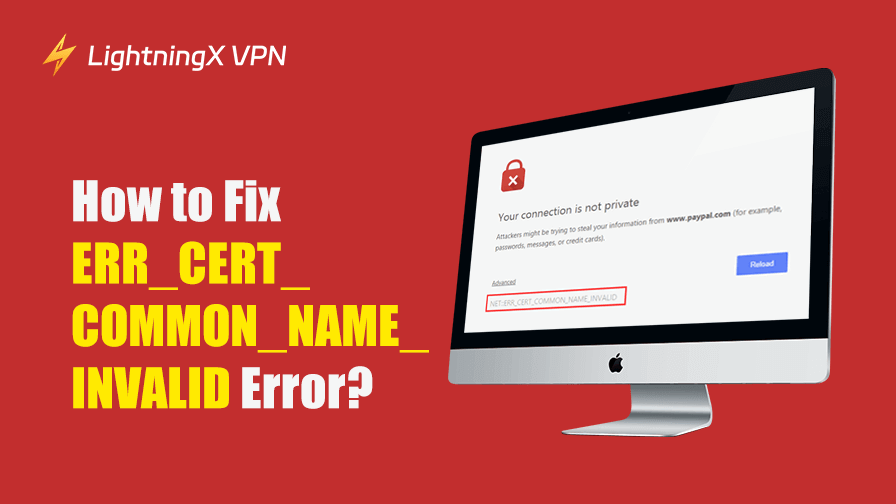Cuando visitas un sitio web, tu navegador muestra de repente una advertencia: «ERR_CERT_COMMON_NAME_INVALID». Parece molesto, ¿verdad? En este artículo, explicaremos qué significa el error, por qué se produce y, lo más importante, cómo solucionarlo rápidamente. Esperamos que esta guía rápida te ayude a mantener la seguridad y a garantizar que tu sitio web conserve una imagen profesional y fiable.
¿Qué es ERR_CERT_COMMON_NAME_INVALID?
El error NET::ERR_CERT_COMMON_NAME_INVALID suele producirse cuando el nombre de dominio del certificado SSL (Secure Sockets Layer) de un sitio web no coincide con la URL real que el usuario está intentando visitar. Cuando ves este error, tu navegador básicamente te está diciendo: «No puedo verificar la identidad de este sitio web».
Por ejemplo, si el certificado SSL se emite para www.example.com, pero el usuario visita example.com, el navegador detecta la discrepancia. Como resultado, muestra esta advertencia para proteger a los usuarios de posibles amenazas de phishing o de seguridad. Este error aparece habitualmente en Google Chrome, pero también puede aparecer en otros navegadores como Edge o Firefox con nombres ligeramente diferentes.
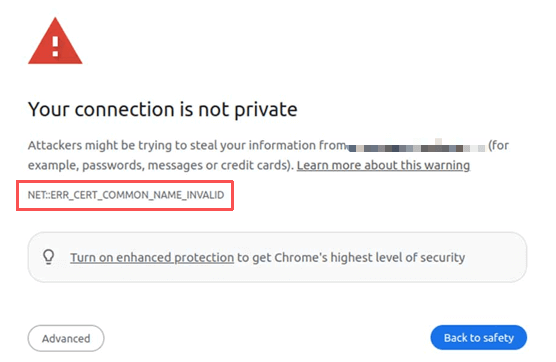
Cómo solucionar ERR_CERT_COMMON_NAME_INVALID
1. Comprueba el nombre de dominio en tu certificado SSL
Asegúrate de que tu certificado SSL coincide exactamente con el dominio que estás visitando.
Para comprobarlo:
- Abre tu sitio web en un navegador.
- Haz clic en el icono del candado junto a la URL.
- Selecciona «Certificado» o «La conexión es segura».
- Mire la sección «Emitido a».
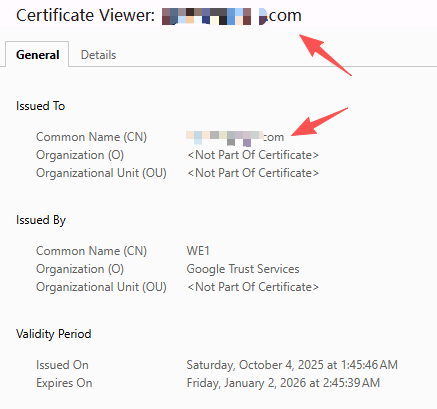
Si el nombre que aparece allí no coincide con el dominio de su sitio, debe volver a emitir o sustituir su certificado SSL por uno que coincida exactamente, incluyendo «www» o cualquier subdominio si es necesario.
2. Renueve o reinstale un certificado SSL caducado
Los certificados caducados activan instantáneamente este error.
Para comprobar la fecha de caducidad:
- Haga clic en el icono del candado > abra los detalles del certificado.
- Consulte las fechas «Válido desde» y «Válido hasta».
Si su certificado ha caducado:
- Inicie sesión en su proveedor de alojamiento o en el panel de gestión de SSL.
- Renueve el certificado.
- Vuelva a instalarlo utilizando el panel de control del alojamiento (por ejemplo, cPanel o Cloudflare).
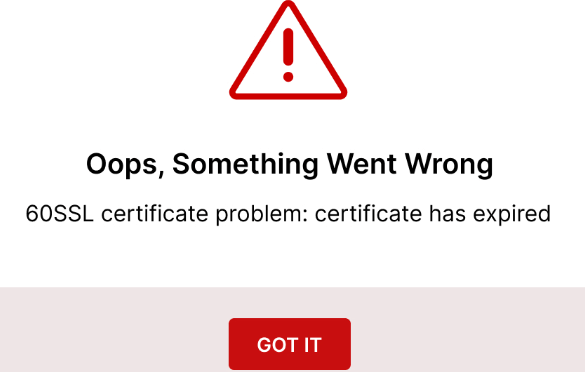
Instalar demasiadas extensiones en el navegador puede provocar conflictos, lo que podría ser la causa subyacente de los errores comunes de discrepancia de nombres.
Intente acceder al sitio web en una ventana de incógnito. Si funciona con normalidad, es probable que el error ERR_CERT_COMMON_NAME_INVALID esté causado por las extensiones del navegador. La solución es desactivar las extensiones una por una mientras comprueba el estado del sitio web para identificar la fuente del conflicto. Una vez que localice la extensión conflictiva, elimínela.
A continuación le indicamos cómo hacerlo:
- Haga clic en el menú de tres puntos situado en la esquina superior derecha de Chrome y seleccione «Extensiones».
- En la nueva pestaña que aparece, haga clic en «Administrar extensiones».
- En la nueva página, seleccione la extensión que desea desinstalar y haga clic en Eliminar.
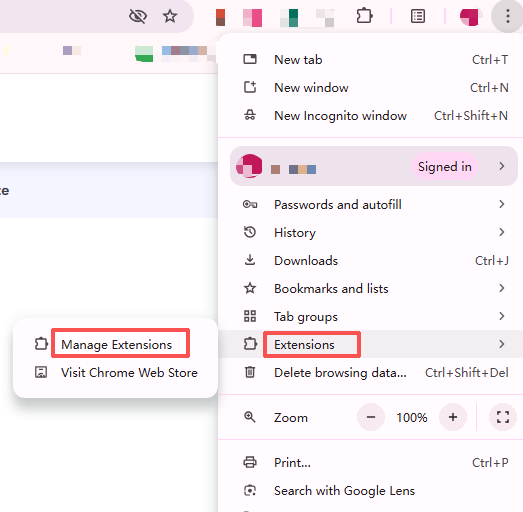
Estos son los pasos para borrar la caché de su navegador (ejemplo de Google Chrome):
1. Vaya a Configuración > Privacidad > Borrar datos de navegación.
2. Seleccione Imágenes y archivos almacenados en caché y Cookies.
3. Haga clic en Borrar datos.
4. Cierre y vuelva a abrir Chrome.
Esto garantiza que su navegador obtenga la información SSL más reciente la próxima vez que visite el sitio web.
Más información: Cómo borrar caché y cookies en Chrome: Guía paso a paso
Para borrar la caché SSL en Windows, siga estos pasos rápidos:
1. Haga clic en el menú Inicio y abra el Panel de control.
2. Vaya a Red e Internet > Opciones de Internet.
3. En la pestaña Contenido, busca Borrar estado SSL en la sección Certificados.
4. Haz clic en Borrar estado SSL y, a continuación, selecciona Aceptar cuando se te solicite.
5. Reinicia tu navegador para aplicar los cambios.
Verás un mensaje de confirmación que indica que la caché SSL se ha borrado correctamente.
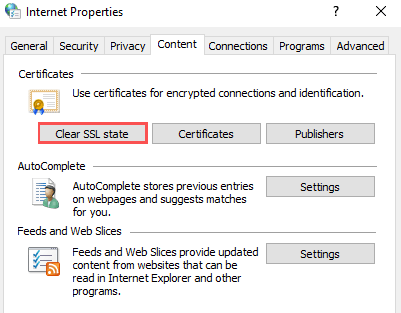
5. Desactiva o reconfigura tu VPN o proxy
En ocasiones, una VPN puede enrutar el tráfico a través de una dirección IP o región diferente, lo que puede provocar el error ERR_CERT_COMMON_NAME_INVALID. Intente desactivar temporalmente su VPN o proxy para ver si el error desaparece. Si utiliza una VPN con regularidad, elija una que gestione correctamente el enrutamiento SSL.
Consejo: LightningX VPN, conocida por su fiable enrutamiento compatible con SSL y su protección DNS. Además, le proporciona una protección de ciberseguridad potente y estable. Cuando se conecta durante sus sesiones en línea, su dirección IP es sustituida por sus servidores proxy oficiales. Esto garantiza que los datos de su red privada permanezcan seguros frente a fugas y robos. Con una estricta política de cero registros, todos sus rastros en línea son imposibles de rastrear, por no hablar de que son vulnerables a los ataques de conexiones de red inseguras. Descárguela ahora para desbloquear la protección de navegación segura. ¡Suscríbase y disfrute de una garantía de devolución del dinero de 30 días!
Es posible que un navegador obsoleto no reconozca las últimas autoridades de certificación. Asegúrate de que tanto tu navegador como tu sistema operativo estén actualizados a la última versión.
Actualización de Google Chrome:
1. Ve a Configuración: en el menú desplegable, selecciona Ayuda > Acerca de Google Chrome.
2. Busca actualizaciones: Chrome buscará automáticamente la última versión. Si hay una actualización disponible, comenzará a descargarse inmediatamente.
3. Reinicie Chrome: Una vez instalada la actualización, haga clic en Reiniciar para aplicarla.
4. Verifique la versión: Después de reiniciar Chrome, vuelva a Ayuda > Acerca de Google Chrome para confirmar que dice «Chrome está actualizado».
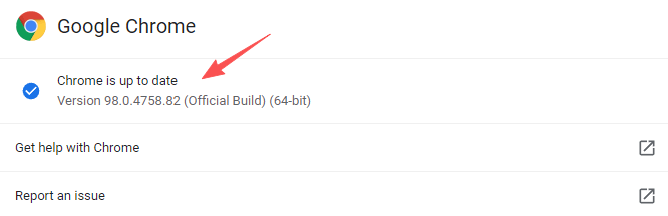
Nota: Chrome se actualiza automáticamente en segundo plano, pero reiniciar el navegador con regularidad garantiza que se apliquen las actualizaciones.
Actualización de Windows (Windows 10 y 11):
1. Abre Configuración: pulsa Windows + I o haz clic en Inicio > Configuración.
2. Ve a la sección Actualización: selecciona Actualización de Windows.
3. Busca actualizaciones: haz clic en Buscar actualizaciones para encontrar las actualizaciones disponibles.
4. Instala las actualizaciones: si se encuentra alguna, selecciona Descargar e instalar.
5. Reinicie su PC: cuando se le solicite, haga clic en Reiniciar ahora para completar el proceso.
6. Confirme: después de reiniciar, compruebe de nuevo que aparece «Está actualizado».
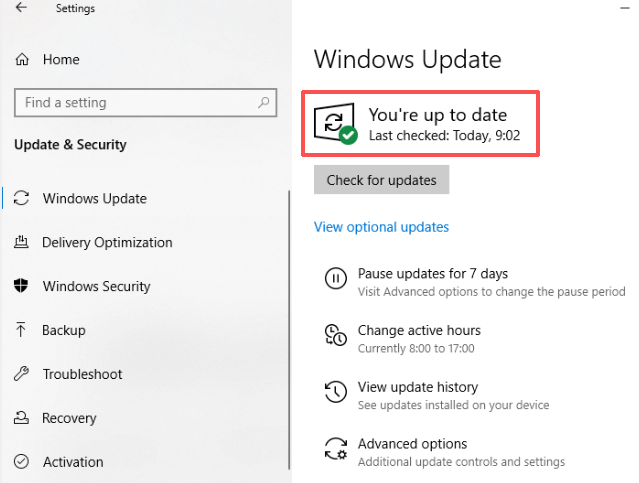
Consejo: habilite las actualizaciones automáticas en Opciones avanzadas para que su sistema se mantenga seguro sin necesidad de comprobaciones manuales.
Todas estas acciones garantizan la compatibilidad con los estándares modernos de cifrado SSL.
7. Corrige los errores de redireccionamiento o URL canónica
Los redireccionamientos siempre deben apuntar al mismo protocolo y versión de dominio que cubre tu certificado SSL.
Ejemplo:
Si tu SSL se ha emitido para https://www.example.com, asegúrate de que los redireccionamientos desde:
- http://example.com
- https://example.com
vayan todas a https://www.example.com. Compruebe su .htaccess o la configuración de Nginx para ver si las redireccionamientos 301 son correctos.
8. Pruebe su configuración SSL
Después de corregir su configuración, pruebe su SSL para asegurarse de que es válido y fiable.
Herramientas gratuitas:
- SSL Labs Test: introduzca su dominio, ejecute el análisis y compruebe la calificación de seguridad general.
- SSL.org: confirma si su certificado está correctamente instalado y es fiable para el navegador.
- SSL Shopper: muestra la validez del certificado, el emisor y la fecha de caducidad.
Consejo: si la prueba muestra un «nombre no coincidente» o una «cadena incompleta», vuelva a comprobar la instalación de su certificado o la redirección de su dominio.
Causas comunes de ERR_CERT_COMMON_NAME_INVALID
Veamos qué suele provocar este problema. Hay varias causas principales:
1. Discrepancia de dominio
Esta es la razón más común. El nombre de dominio del certificado SSL no coincide con el dominio del sitio web. Por ejemplo, su certificado puede cubrir mywebsite.com, pero sus usuarios visitan www.mywebsite.com.
2. Certificado SSL mal configurado
A veces, el certificado en sí no está instalado o configurado correctamente. Incluso un pequeño error durante la configuración puede provocar este problema.
3. Uso de una IP compartida o alojamiento
Si su sitio está alojado en un servidor compartido, la configuración SSL de otro sitio web puede entrar en conflicto con la suya, especialmente si la indicación del nombre del servidor (SNI) no está configurada correctamente.
4. Navegador obsoleto o problemas de caché
A veces, el problema no es el sitio, sino el navegador del usuario. Los datos almacenados en la caché o una configuración obsoleta pueden provocar errores SSL.
5. Redireccionamientos incorrectos
Una cadena de redireccionamientos incorrecta (por ejemplo, de HTTP a HTTPS o de no www a www) también puede hacer que el navegador extraiga datos SSL erróneos.
Cómo evitar el error ERR_CERT_COMMON_NAME_INVALID en el futuro
Más vale prevenir que curar. A continuación te explicamos cómo evitar el problema a largo plazo:
- Utiliza un proveedor de SSL de confianza. Los SSL baratos o gratuitos no son malos, pero elige una autoridad de confianza como Let’s Encrypt, DigiCert o GlobalSign.
- Configure renovaciones automáticas de SSL. Los certificados caducados pueden provocar la misma advertencia.
- Compruebe su SSL con regularidad. Utilice herramientas de diagnóstico SSL en línea cada pocos meses.
- Mantenga sus redireccionamientos limpios. Evite cadenas de redireccionamiento complejas que mezclen enlaces www y no www.
- Supervise los subdominios. Si su sitio tiene varios subdominios, asegúrese de que cada uno de ellos esté cubierto por su configuración SSL.
Conclusión
El error ERR_CERT_COMMON_NAME_INVALID puede resultar abrumador, pero suele ser fácil de solucionar una vez que se conoce su causa. La mayoría de los problemas se reducen a nombres de dominio que no coinciden o certificados SSL mal configurados. Si sigue estos pasos, que consisten en verificar su configuración SSL, corregir los redireccionamientos y mantener todo actualizado, podrá evitar esta advertencia en el futuro.